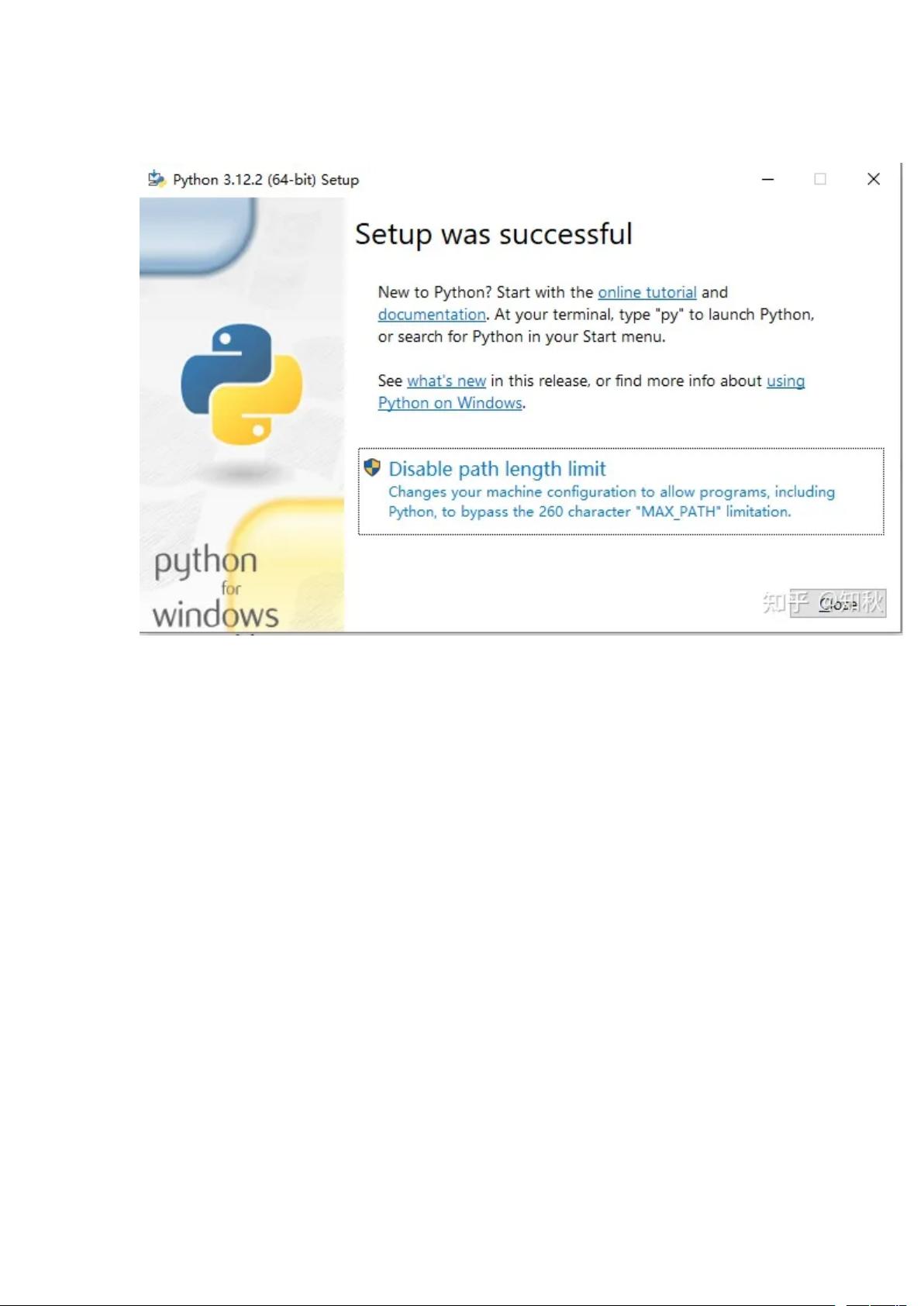Python环境搭建与PyCharm配置教程
197 浏览量
更新于2024-06-14
收藏 2.15MB DOCX 举报
"本文档详细介绍了如何在Windows操作系统中搭建Python环境,并配置PyCharm集成开发环境。首先,我们将讨论Python的下载与安装过程,接着是环境变量的配置,然后是如何在PyCharm中设置Python解释器,最后是确保pip命令的可用性。"
在Python环境搭建的过程中,首要步骤是下载Python安装包。你可以访问Python官网(https://www.python.org/downloads/)获取适合你操作系统的安装包。下载完成后,通常是一个.exe文件,解压缩并双击运行。安装过程中,你可以选择安装路径,比如C盘或其他自定义位置。为了方便后续使用,建议勾选“Add Python to PATH”选项,这将自动把Python添加到系统环境变量中。
接下来是检查Python安装是否成功,以及pip的安装情况。在命令行窗口输入`python --version`或`python3 --version`来查看Python的版本,输入`pip --version`来检查pip的版本。如果这两个命令都能正常返回版本信息,那么Python和pip就已经正确安装并可用了。
配置Python环境变量是确保系统能够识别Python和pip的关键步骤。在Windows系统中,可以通过“高级系统设置”->“环境变量”进行配置。如果系统环境变量Path中已经存在Python路径,可以直接编辑;如果没有,你需要新建一个变量,将Python安装目录(如:C:\Python3X)添加进去。同样,pip的路径(通常是Python安装目录下的Scripts子目录)也需要添加到Path中。
对于PyCharm的配置,首先启动PyCharm并选择“新建项目”。在项目创建界面,你需要指定项目的解释器,PyCharm会自动检测已安装的Python版本。如果没有找到,你可以通过点击“解释器”选项手动添加。浏览至你的Python安装路径,选择python.exe,PyCharm就会将其添加为项目的解释器。点击“Create”按钮完成项目创建。
在项目创建后,你可以在PyCharm的终端面板中输入`python -V`或`python3 -V`来验证当前项目的Python版本。如果显示正确,说明Python环境已经在PyCharm中配置成功。对于pip的配置,只需确保pip的路径已经在系统环境变量Path中,然后在PyCharm的终端中输入`pip list`或`pip3 list`,如果能列出已安装的Python包,说明pip在PyCharm中也已经配置好并可以正常使用。
总结来说,搭建Python环境包括下载安装Python、配置环境变量、在PyCharm中设置Python解释器以及确保pip的可用性。这些步骤完成后,你就可以在PyCharm中愉快地编写和运行Python代码了。
2020-02-20 上传
2018-07-29 上传
2024-07-07 上传
2022-11-25 上传
2023-03-17 上传
2024-04-01 上传
2020-09-14 上传
不会仰游的河马君
- 粉丝: 5496
- 资源: 7732
最新资源
- custom-radio-and-checbox-only-css:仅使用CSS自定义复选框和单选框
- 遥控潜艇-项目开发
- OxenTop.szwpkedo15.gaAXJiD
- movie-app2:React电影应用程序的锻炼
- 易语言卡拉OK系统源码-易语言
- CacheAmok.9v0s5hoplb.gaPQ1Db
- Data-Science
- terraform-gitcrypt:与terraform lite一起安装的git-crypt
- ekonsulta:医患在线咨询系统
- fSQ支持库1.0版(Sq.fne)-易语言
- QT软件工具使用.zip
- Aprendendo-Kotlin:紫杉醇
- cz-covid-19-score:聚醚砜
- blogPessoal-angular
- 数据库记录集分页显示源码-易语言
- retest:PHP正则表达式测试工具,封装PCRE函数,格式化输出,便于PHP正则表达式调试